Realmi smartphones come pre-installed with many useful applications that make using the phone more comfortable and interesting. The user does not need to search for and download the necessary programs, because everything necessary is already installed in the smartphone. But not everyone knows about the functionality and features of some system tools. That's why today we will take a closer look at all Realme system applications and tell you how to use them.
Обратите внимание! Некоторые нижеописанные приложения доступны только на Android 11 (Realme UI 2.0) или Android 12 (Realme UI 3.0). На Android 10 многие версии могут не работать, либо будет доступен частичный функционал. Если ваш телефон работает еще на старой версии ОС, рекомендуем ознакомиться со статьей на тему, как обновить Realme до последней версии.
- Kids Mode (Realme Kids Space)
- Games (Realme Game Space)
- Music party (Music party)
- Recorder
- Browser
- Document safe (DocVault)
- Calculator
- Gallery
- Realme PC Connect
- Screen recording
- Watch
- Camera
- Personal safe
- File Manager
- Realme Sleep Capsule
- Realme Store
- Store for themes
- Community (Realme Community)
- App Market
- Messages
- Contact
- Weather
- Realme Link
- Screenshots
- Cloning applications
- Music
- Second space
- Soloop Cut
- Video review
- FAQ
Kids Mode (Realme Kids Space)
What it takes: это масштабный инструмент с расширенными функциями, благодаря которому вы можете создать на своем мобильном устройстве дополнительное пространство для ребенка. Детский режим позволяет заблокировать ненужные приложения и оставить только те, которые пригодятся ребенку — например, игры и развивающие программы. Есть возможность выставить лимит использования – от 15 минут до 3 часов. По истечению указанного времени ребенок больше не сможет пользоваться устройством.
You can limit your child's access to the Internet by turning off Wi-Fi and disabling mobile data transfers. With Kids Space, your child won't have access to system settings and won't be able to perform other important operations, such as deleting apps and editing files.
How to use: To create a child mode, go to "Privacy" and scroll down to the large "Personal Data Protection" section. Here click on "Child Mode" and make the detailed settings. When all the necessary parameters are set, at the bottom we click on the blue button "Enter Child Mode".
Games (Realme Game Space)
Для чего нужно: приложение улучшает производительность телефона, если вы играете в тяжелые игры. Снижается нагрузка на процессор и графический ускоритель, из-за чего смартфон меньше греется, а частота кадров повышается. В Game Space есть и дополнительные опции – запуск анимации на экране, советы игроку, скрытие ярлыка игры с рабочего стола, блокировка уведомлений и звонков, создание скриншота и записи видео во время игрового процесса.
Как использовать: в отдельной статье представлена подробная инструкция по использованию приложения «Игры» на Реалми. Там же мы рассказывали, как обновить программу до актуальной версии, чтобы появились дополнительные функции.
Music party (Music party)
Для чего нужно: инструмент позволяет одновременно запускать музыку с двух телефонов Realme или Oppo. В результате появляется синхронизированная мелодия, которая громко и качественно играет. Использовать данную функцию можно как альтернативу аудиоколонке.
Как использовать: чтобы синхронизировать музыку, нужно открыть приложение на двух смартфонах.
- On the first phone, click "Create Group" in the center, give access to the location and enable geolocation.
- Next, connect to your own access point or to a shared Wi-Fi network.
- A QR-code will appear on the screen, which should be scanned with another smartphone.
- On the second phone, click "Join Group", turn on the location, and scan the code from the first device. After a few seconds, the phones connect to each other.
- Now from the first smartphone we start any music. To add your track, click the plus sign in the upper right corner of the screen.
- Click the red play button to turn on the melody. The two smartphones will start playing the audio automatically.
Recorder
Для чего нужно: диктофон выполняет свою стандартную функцию – запись внешнего разговора. Вы просто диктуете какую-то речь, и программа преобразовывает это в обычный аудиофайл. В системном приложении минимум опций, и по функционалу оно ничем не отличается от диктофонов, установленных по умолчанию в других телефонах.
Как использовать: для старта записи нужно нажать по красной кнопке «Станд.», расположенной по центру в нижней части экрана. Следить за продолжительностью надписи можно в реальном времени.
When the speech is recorded, click the check mark in the lower right corner and select "Save". If you want to delete or continue recording, press "Delete" or "Cancel" respectively. You can switch from speaker mode to receiver mode and vice versa by clicking on the two dots in the upper left corner of the page.
Browser
Для чего нужно: это еще одно полезное стандартное приложение в Realme. Системный браузер работает на базе стандартного Google Chrome. Со своей главной функцией, а именно с поиском пользовательских запросов, браузер справляется без проблем. Но некоторых может насторожить частичный перевод на русский язык и большое количество бесполезных рекламных объявлений.
Как использовать: как только вы зайдете в браузер, откроется главная страница с поисковой строкой. В нее водим запрос и ждем появления результатов. Здесь ничего нового и особенного нет – все как в стандартных браузерах. Перейдя в настройки, можно выбрать поисковую систему (Google, Bind, Yahoo и DuckDuckGo), указать размер шрифта, активировать блокировку рекламы и т. д.
Document safe (DocVault)
Для чего нужно: как уже понятно из названия, это приложение для хранения важных документов. Оно защищено паролем, поэтому вы можете безопасно переносить и сохранять различные документы.
Как использовать: программа ориентирована на Индию, поэтому некорректно работает в наших странах или вообще не запускается. Для работы с документами требуется регистрация в службе DigiLocker.
Calculator
Для чего нужно: системное приложение «Калькулятор» позволяет помимо арифметических вычислений:
- convert data (for example, megabytes to gigabytes);
- calculate BMI and age;
- determine the size of the discount;
- calculate the difference in the date;
- convert units of length, area, volume, temperature, speed, time, mass, and number systems.
The app also has an investment calculator, currency converter, credit calculator and VAT calculator. The tool is designed in white with black and orange elements. The interface is simple and straightforward. The system calculator is quite multifunctional, so there is no point in downloading a third-party application.
How to use: The standard calculator is located on the main screen. Click the icons at the top of the page to display a menu with other operations.
Gallery
Для чего нужно: в «Галереи» отображаются созданные фото и видео. На главном экране сразу высвечиваются все фотографии и видео без сортировки по альбомам. Многие пользователи интересуются, как сделать так, чтобы новые фото отображались сверху, а старые снизу. К сожалению, порядок отображения в системной «Галереи» изменить нельзя – свежие снимки оказываются в самом низу страницы.
How to use: When you open the app, you are immediately taken to the main "Photos" section, which contains all the photos and videos you've taken. They are sorted by date, which is displayed at the top in small print. The next section contains albums, and there is already a more detailed sorting of materials: "All", "Camera", "Screenshots", "Bluetooth", etc. In the "Search" tab you can find the photos you want by tags, such as "People", "Places", "Food", "Animal" and others.
Realme PC Connect
Для чего нужно: это новое приложение, появившееся в Realme UI 3.0. PC Connect представляет собой технологию, обеспечивающую расширенное взаимодействие между смартфоном и ПК. Есть возможность транслировать происходившее на экране телефона на компьютер, синхронизировать буфер обмена, напрямую передавать файлы между устройствами. Подробнее о данной функции мы рассказывали в отдельной статье.
Как использовать: подробную инструкцию по использованию PC Connect вы можете найти в специальной статье. Здесь продублируем только основные моменты:
- Download the program from the official site and install it on your computer.
- We put the HeySynergy app on the smartphone.
- Turn on the technology on your phone by opening "Settings" - "Connection and Sharing" - "Wireless Transmission".
- Connect the mobile device to the computer through the previously installed program.
- We use the available options.
Please note: PC Connect technology is only available for a limited number of models: Realme GT Neo 2, Realme GT, Realme GT Master Edition. If we talk about Oppo smartphones, the main requirement for the option to work there is to update to ColorOS 12 firmware.
Screen recording
Для чего нужно: приложение позволяет записывать видеоролики с экрана смартфона. Это актуально, если хотите снять видео-инструкцию или игровой процесс. Звук может браться или с системы, или с микрофона. В первом случае будут слышны системные звуки (например, музыка с игры), а во втором – ваш голос. Можно включить и комбинированный вариант, чтобы звук автоматически записывался с системы и микрофона. Когда снимаете инструкцию по проведению какого-то действия в Android, рекомендуем включать показ касаний экрана – это облегчит понимание процесса.
How to use: To start recording, just open the notification curtain and click on the "Screen recording" icon. If there is no icon, go to edit shortcut menu and drag the icon to the working area. To end recording, click on the red square in the small floating menu. To go to the recording settings, hold down the icon for a few seconds. Here you can select the sound source, video resolution, enable front camera recording and display screen taps. Read more about screen recording here.
Watch
Для чего нужно: эта программа обладает стандартным функционалом: в ней есть будильник, часы (время в разных странах), секундомер и таймер. С данным приложением знакомы все, поэтому долго останавливаться на нем не будет.
Как использовать: вы можете как активировать уже предложенные шаблоны будильников, просто передвинув ползунок, так и добавить будильник на другое время, кликнув по плюсу в правом верхнем экране. Для запуска секундомера и таймера достаточно нажать по большой красной кнопке «Пуск».
Camera
Для чего нужно: стандартная камера Realme имеет простой интерфейс и только необходимые опции. В стандартном приложении есть все необходимое для комфортной съемки, но некоторые пользователи жалуются на маленькое количество настроек и режимов. Качество сделанных фото и видео зависит от технических характеристик основной и фронтальной камеры. Если хотите самостоятельно улучшить качество – присмотритесь к Google камере.
Как использовать: в нижнем меню переключаются режимы съемки: «Видео», «Фото», «Портрет», «Еще» («Ускоренная съемка», «Ultra macro», «Съемка по отпечатку пальца», «Экспертная съемка», «Панорама»). Вверху расположены иконки для включения вспышки и HDR режима. Там же можно активировать повышенную насыщенность цвета и выбрать цветовой фильтр. Значок с тремя горизонтальными линиями отвечает за показ дополнительного меню, в котором можно изменить рамку, запустить таймер или перейти в настройки.
Personal safe
Для чего нужно: личный сейф – это большая защищенная папка, предназначенная для хранения конфиденциальной информации. Это могут быть фото, видео, документы, архивы, загрузки, аудио и другие важные файлы. На сейф устанавливается пароль, благодаря чему важные материалы оказываются под надежной защитой. Подробнее о скрытии личных данных на Realme читайте в отдельном материале.
How to use: To create a secure space, go to "Privacy" and click "File Safe". Set the privacy password and come up with a control question. Now open "Gallery" or "Explorer" and bring up an additional menu in a particular file. We click "Mark as private".
File Manager
Для чего нужно: в «Диспетчере телефона» отображаются все материалы, хранящиеся на мобильном устройстве. Материалы удобно отсортированы на главном экране по вкладкам «Фото», «Видео», «Документы», «Музыка», «APK», «Загрузки», «Архивы» и «Прочее». Приложение позволяет получить доступ ко всем папкам, расположенным во внутренней памяти. Отображение скрытых файлов включается по желанию. Если к телефону подключена карта памяти или другой внешний накопитель, его содержимое также можно просмотреть через проводник.
How to use: When you open the file manager, the main screen opens immediately with materials sorted by section. If you scroll a bit, you can quickly see all the files: new materials are displayed at the top, old ones at the bottom.
To access the file system, click on the folder icon on the top panel. There is also an icon with a brush that allows you to quickly start scanning your phone for junk files and then delete them.
Realme Sleep Capsule
Для чего нужно: данное приложение способствует улучшению сна. Функция новая, но ее уже активно используют многие пользователи. Суть программы состоит в том, что вы добавляете в «белый список» только ограниченное количество приложений, которыми можете пользоваться во время сна. Например, это может быть «Телефон», «Сообщения» и «Telegram».
You can only change the selected applications three times during the month. Also, of course, an inactivity period is set. It is during this period that the system does not allow you to use all the programs. What will it do? The user will spend less time looking at social networks and web pages, which will improve the quality and duration of sleep.
Как использовать: для активирования Seep Capsule нужно зайти в «Настройки» и открыть «Лаборатория Realme». В этом разделе откройте вкладку «Капсула сна» и укажите время бездействия в первой графе, например, с 22:00 до 6:00 следующего дня. Активируйте ползунок. Во вкладке, расположенной чуть ниже, внесите приложения в «белый список». Отменить установленные лимиты можно в этом же разделе, но не чаще 3 раз в течение 30 дней.
Realme Store
Для чего нужно: это фирменный магазин Realme, в котором продается продукция данной компании. Там представлены не только смартфоны, но и телевизоры, смарт-часы, наушники и другие гаджеты.
Как использовать: к сожалению, магазин доступен только для Индонезии и Индии. В других регионах он не работает, поэтому для наших стран это неактуальное приложение. Рекомендуем сразу его удалять, чтобы не занимало дополнительное место.
Store for themes
Для чего нужно: Theme Store пригодится для полной кастомизации вашего мобильного устройства. В нем представлено огромное количество тем, обычных и живых обоев, рингтонов и шрифтов. Магазин тем позволяет разнообразить внешний вид экрана блокировки и рабочего стола. Так что если надоела стандартная тема и обои – зайдите в это приложение, там найдете много интересного.
Как использовать: по умолчанию магазин тем недоступен в глобальных версиях Realme и Oppo. Но у нас есть подробная инструкция, воспользовавшись которой, вы сможете сменить региональную привязку смартфона и установить theme store. Обратите внимание, что гайд создавался на основе Realme UI 1.0 и Android 10. На Андроид 11 пока сменить регион нельзя, поэтому возможны существенные проблемы с установкой магазина. Но в ближайшее время, скорее всего, появятся действенные методы.
Community (Realme Community)
What it takes: is the official Realmi forum. Interesting news appears there, and users join discussions, ask questions, and publish posts. On this site, you can have a good time, participate in contests, watch live broadcasts, and subscribe to users who publish useful information.
How to use: you need to log in to access all the features of the forum. To do this, open the "I" tab on the bottom panel and click "Login". Enter the data from your HeyTap account, or create a new account. Now you can view various posts and publish your own, as well as leave comments and participate in discussions.
App Market
Для чего нужно: App Market представляет собой магазин приложений для Реалми. По функционалу он ничем не отличается от Google Play: можно скачать любые Android-приложения и установить их на свой смартфон. Также в App Market представлено немного уникальных приложений, отсутствующих в Гугл Плей. Главная фишка App Market заключается в обновлении предустановленных приложений. Вам не нужно самостоятельно искать и скачивать новые версии системных программ.
Как использовать: при открытии приложения сразу попадаем на главную страницу, где размещены наиболее популярные приложения. Для загрузки кликаем по кнопке «Install». Чтобы обновить софт (в том числе и системный), в правом нижнем углу кликаем «General» – «App Updates» и нажимаем «Update» возле конкретной программы.
Messages
Для чего нужно: в предустановленном приложении «Сообщения» нет ничего особенного. Это стандартная программа для просмотра и отправки SMS. Тем не менее, интерфейс системных «Сообщений» намного удобнее по сравнению с аналогичным приложением от Google.
How to use: The main screen displays all incoming and outgoing messages. The name of the contact is highlighted in bold, and next to it is a photo or just a geometric figure. To view the entire correspondence, you need to click on the specific chat. To send an SMS, click on the blue plus sign in the top right corner of the screen, enter the number or name of a contact, and in the "Message" line write the text. To send, click on the vertical plus sign in the blue circle.
Contact
Для чего нужно: еще одно стандартное приложение, которое необходимо на смартфоне. Это телефонная книга, в которую добавлены все ваши контакты. Абоненты удобно рассортированы по алфавиту. Если фото контакта отсутствует, система автоматически добавляет любую геометрическую фигуру в качестве отличительного знака.
Как использовать: в приложении есть два основных раздела: «Телефон» и «Контакты». В первом пункте отображаются входящие и исходящие звонки с датами. В «Контактах» вы можете просмотреть свою телефонную книгу. Для добавления нового контакта нужно кликнуть по плюсу в верхнем правом углу. Далее водим имя абонента и номер телефона (желательно в международном формате) и сохраняем изменения.
Weather
Для чего нужно: фирменная программа показывает температуру воздуха и погодные условия в конкретном городе. В приложении отображается прогноз на 7 дней. Чтобы посмотреть прогноз на 15 дней, нужно уже переходить на сайт синоптика. Данные о погоде предоставляет компания The Weather Channel. Интерфейс простой и понятный, цвет фона и анимация (солнце, дождь, снег) зависят от текущих погодных условий в вашей местности.
How to use: The app requires your location to be enabled for proper operation and accurate weather detection. Without geolocation, "Weather" may not function properly. By clicking on the skyscraper icon in the upper left corner, you can select the city where you want to view the weather. It is possible to switch between cities. To change the unit of temperature measurement (Celsius or Fahrenheit), you need to go to the settings by clicking on the two circles in the upper right corner.
Realme Link
Для чего нужно: Реалми Линк позволяет управлять всей техникой для «умного дома» Realme, а также синхронизировать смарт-часы, фитнес-браслеты и другие гаджеты. Это приложение также может называться «Мой Реалми». Большой плюс Realme Link заключается в том, что не нужно использовать отдельный инструмент для отслеживания физических показателей. Если подключить фитнес-браслет, данные о здоровье будут отображаться в Реалми Линк.
Как использовать: на главной странице нужно выполнить привязку «умных» устройств. Для этого входим в свой аккаунт и нажимаем по плюсу в правом верхнем углу экрана. Вкладка «Поиск» предназначена для создания автоматических и ручных сценариев. Например, вы можете создать сценарий для одновременного выключения света во всем доме.
Screenshots
Для чего нужно: на смартфонах Реалми предустановлен встроенный скриншотер. Он позволяет быстро создавать снимки экрана. Отсутствуют водяные знаки, что является существенным преимуществом по сравнению со сторонними инструментами.
Как использовать: есть три способа для мгновенного создания скриншота:
- Open the notification curtain and click the "Screenshot" icon.
- Swipe three fingers across the smartphone screen.
- Press the power and volume down button for a few seconds.
Более подробно о создании и редактировании скриншотов мы рассказывали в отдельной статье.
Cloning applications
Для чего нужно: данный инструмент создает копии определенных приложений. Это нужно в том случае, если у пользователя несколько аккаунтов, а приложение поддерживает только одну учетную запись. Дубликат ничем не отличается от оригинальной программы. Отличить копию можно по ярлыку со специальной пометкой. Системная функция на Realme позволяет клонировать только мессенджеры и соцсети. Если нужна копия другого приложения, придется воспользоваться сторонней утилитой.
How to use: open "Settings" and go to "Clone apps". A list of applications that you can clone will appear. Select a specific program and move the slider next to "Clone App". On the next tab, the copy can be renamed. The clone will appear on the desktop: a special marker will appear in the lower right corner of the shortcut.
Music
Для чего нужно: приложение «Музыка» на Realme воспроизводит аудиофайлы, хранящиеся в телефоне. Интерфейс минималистичный и простой. Треки поделены по вкладкам «Композиции», «Исполнители», «Альбомы» и «Плейлисты».
Как использовать: чтобы в приложении отобразились все мелодии, которые есть на телефоне, нужно кликнуть по двум кружкам в правом верхнем углу и запустить сканирование. После этого на главном экране появится вся музыка. Для начала воспроизведения достаточно кликнуть по треку. Мелодию можно добавить в конкретный плейлист, установить на звонок, задать таймер для спящего режима, активировать звуковой эффект или удалить композицию.
Second space
Для чего нужно: если вы хотите создать копию телефона с индивидуальными настройками, приложениями и другими материалами, понадобится функция Second Space. На смартфоне появляется второе пространство, которое можно использовать отдельно от основного. Больше подробностей о Second space узнавайте здесь.
Как использовать: для создания второй рабочей области перейдите в «Настройки» – «Конфиденциальность» – «Клонирование системы». Внизу нажмите «Клонировать». Чтобы перейти в основное пространство, достаточно открыть шторку уведомлений и нажать «Вернуться в основное пространство».
Soloop Cut
Для чего нужно: программа предназначена для монтажа и редактирования фото и видео. Можно объединить несколько видео или изображений в один клип, наложить фильтры, использовать определенные шаблоны, добавить музыкальное сопровождение.
Как использовать: на главной странице Soloop размещены две главные вкладки «Монтаж с использованием искусственного интеллекта» и обыкновенный фото и видео редактор. Для монтажа с помощью искусственного интеллекта нужно выбрать из Галереи конкретное видео, нажать по желтой кнопке «Done» и подождать несколько секунд, пока видео будет создаваться. В этом же окне можно добавить анимированные стикеры, ввести текст, наложить музыку и фильтры. Приложение очень многофункциональное и точно понравится многим пользователям.
Video review
FAQ
We have considered all of Realme's system applications. There are quite a lot of them, and almost every program has useful and interesting functionality. Write in your comments which pre-installed Realme applications you use.


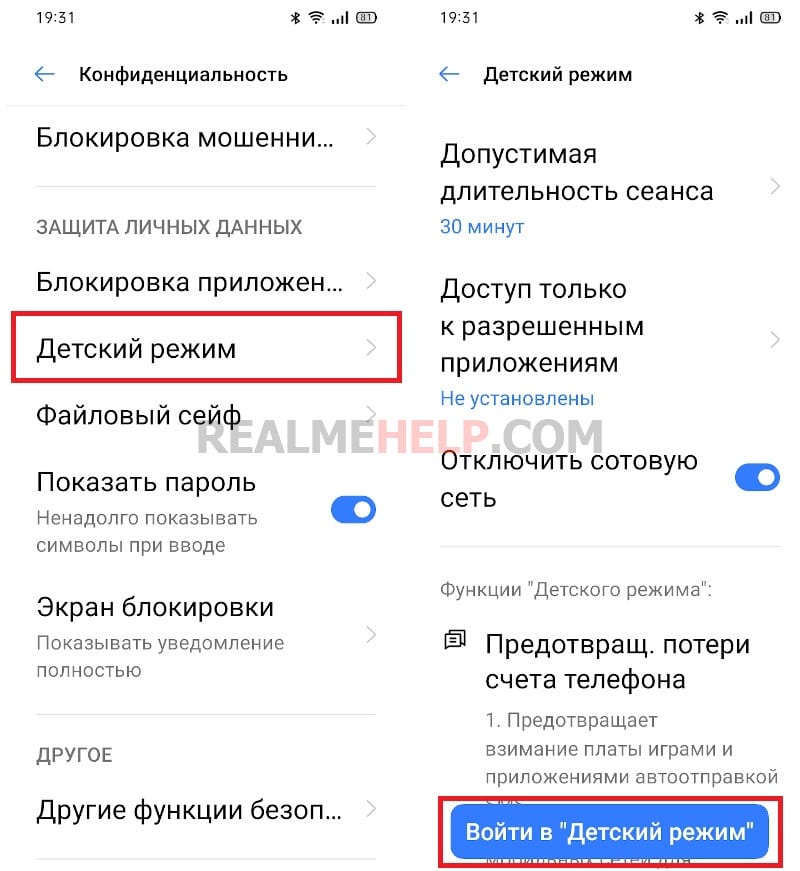
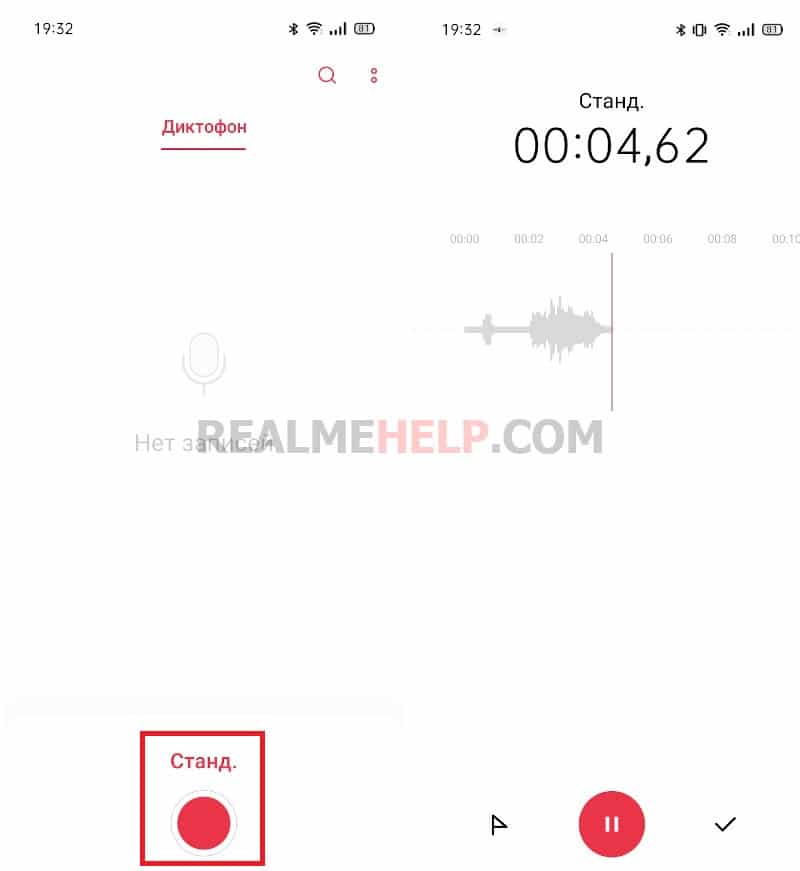
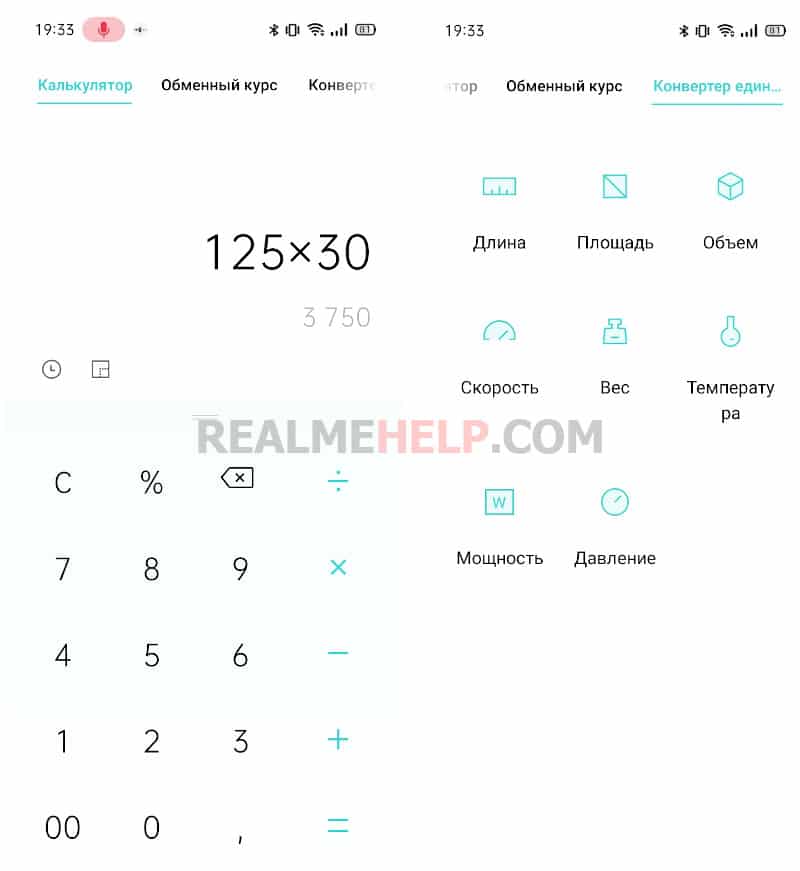

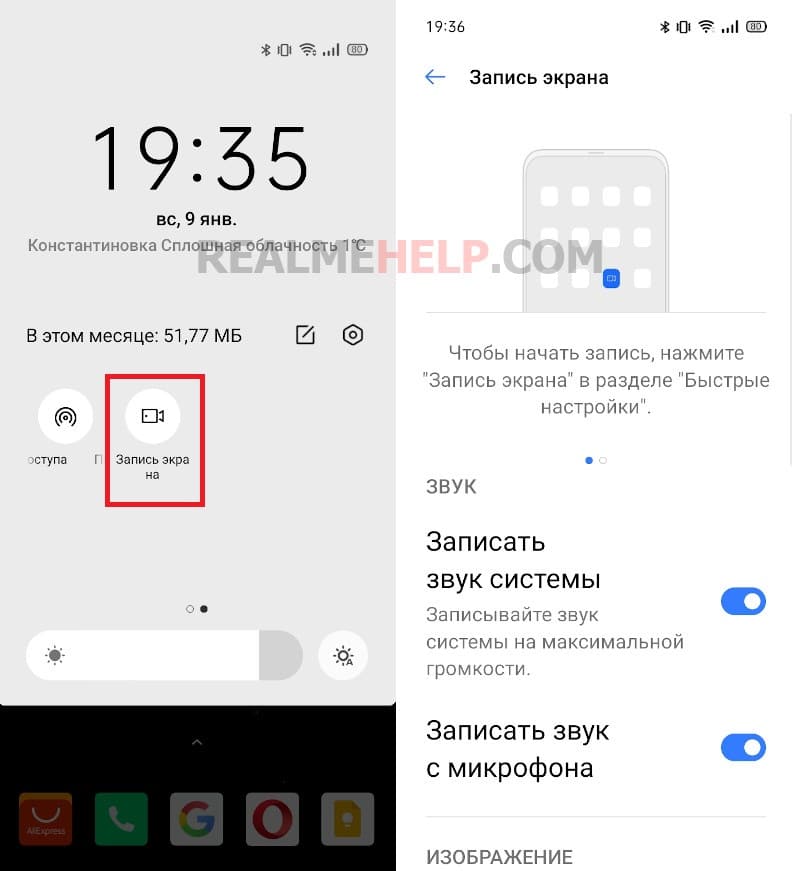
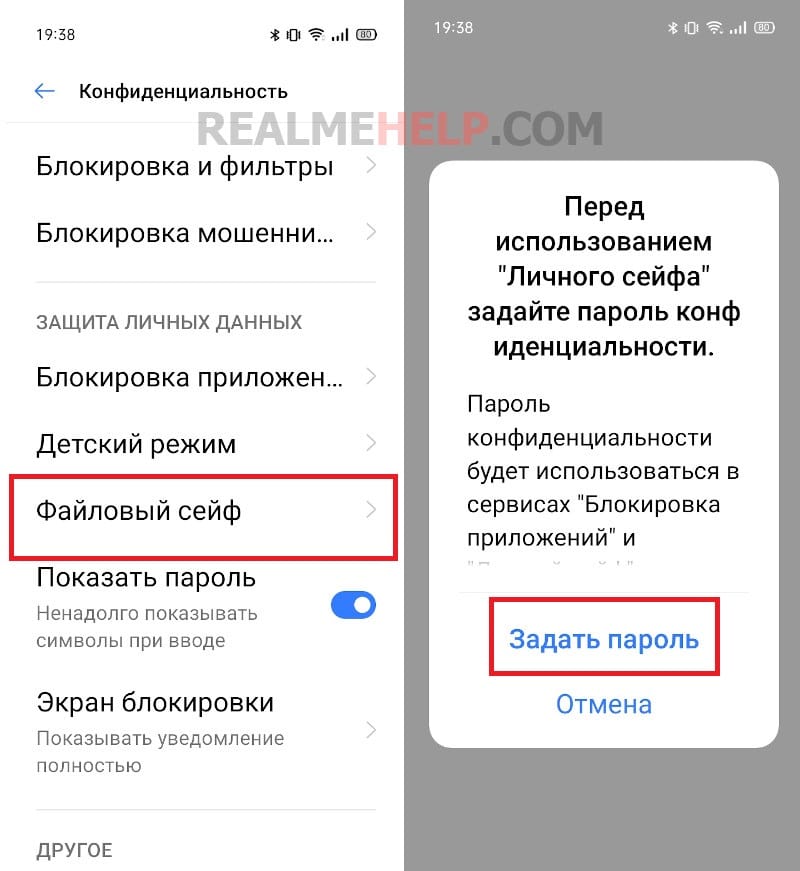
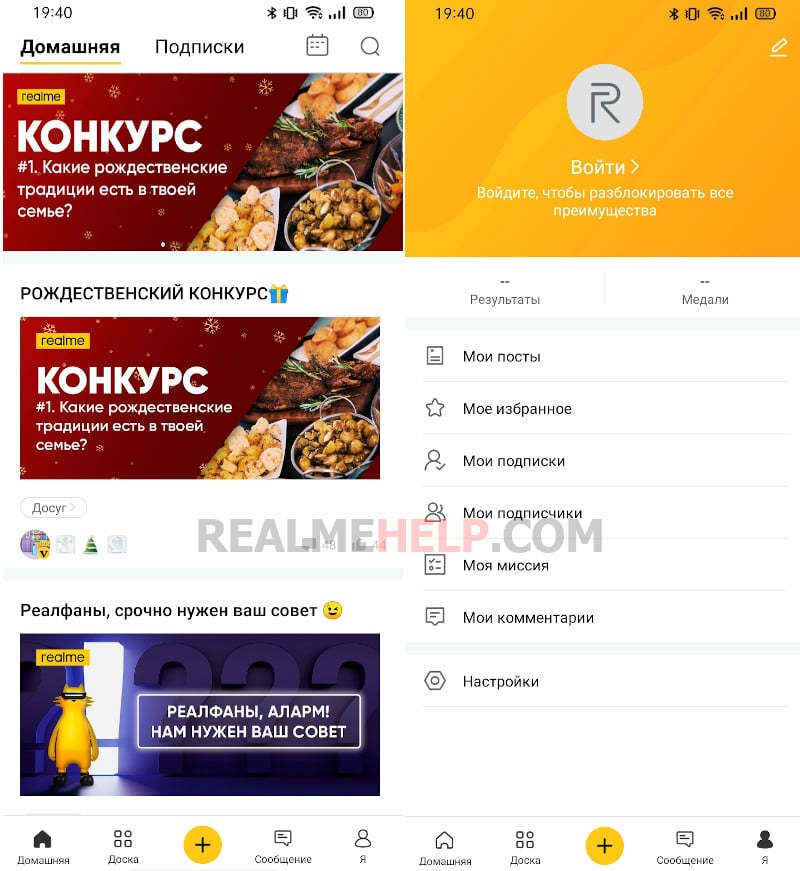
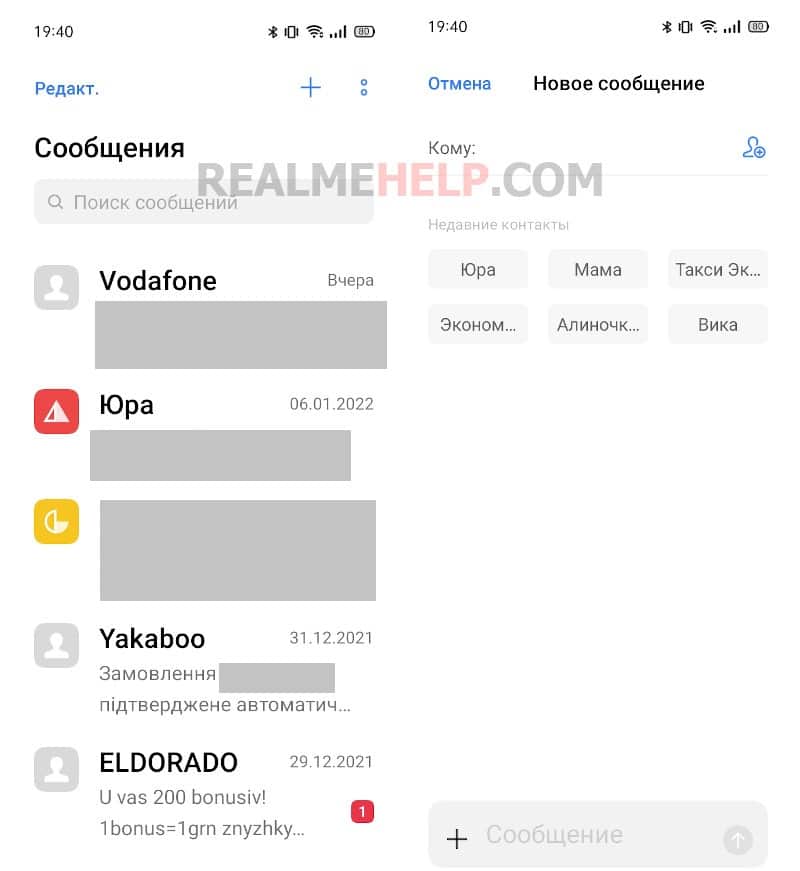
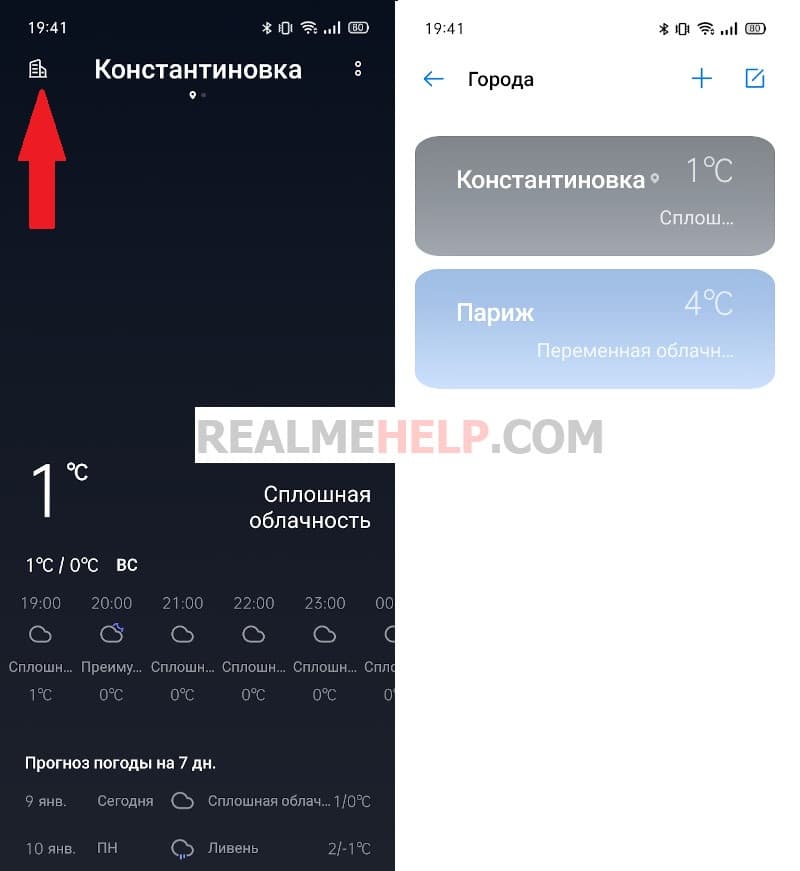
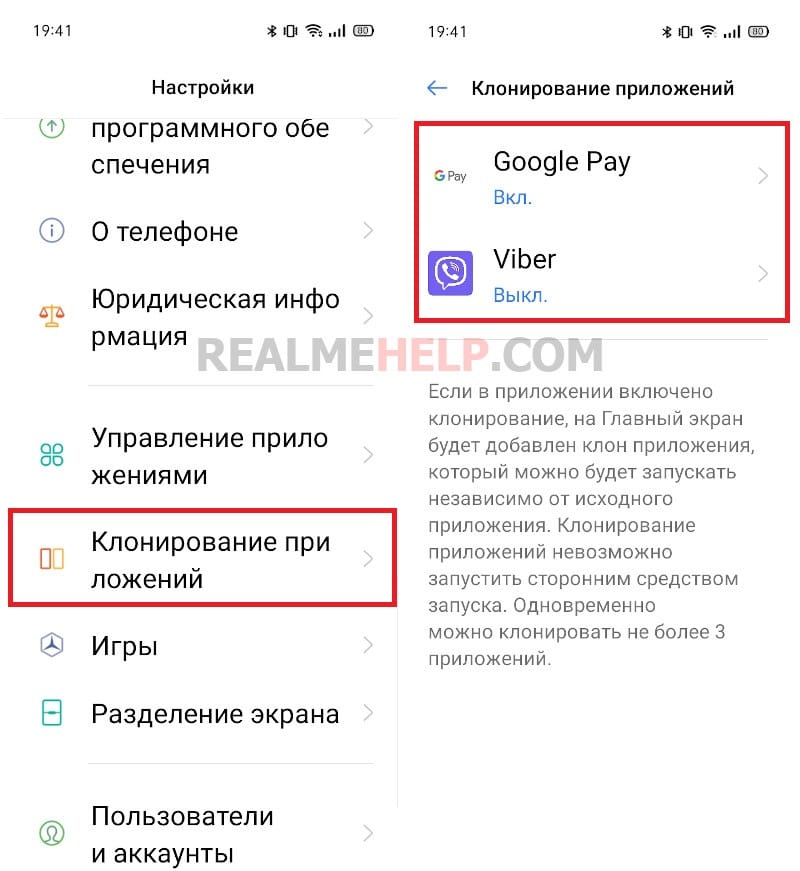
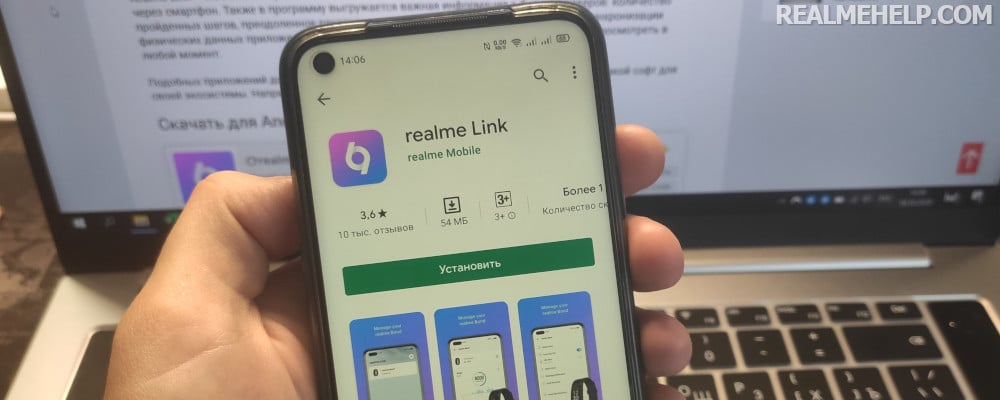
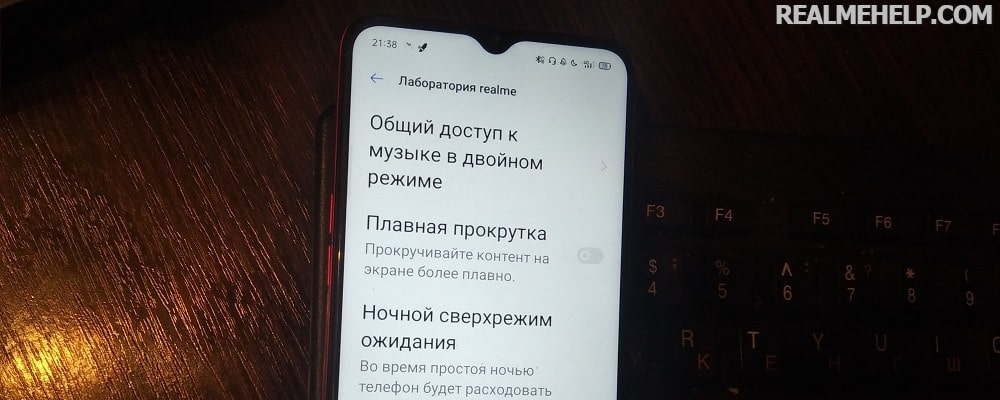
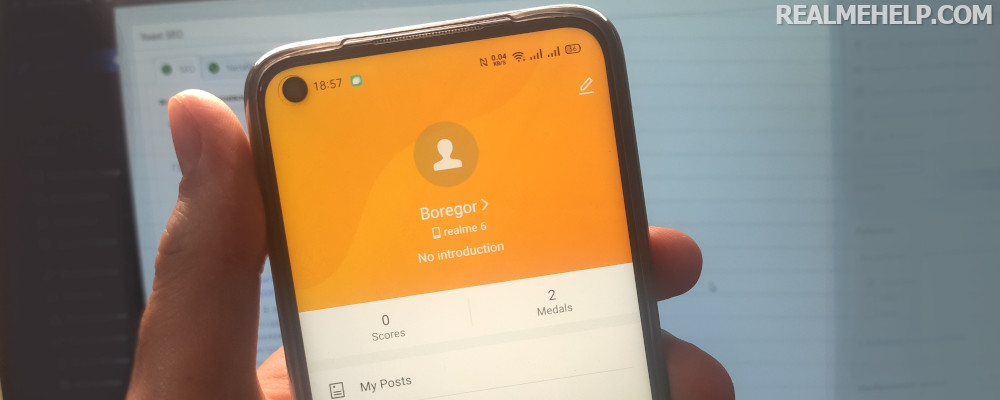

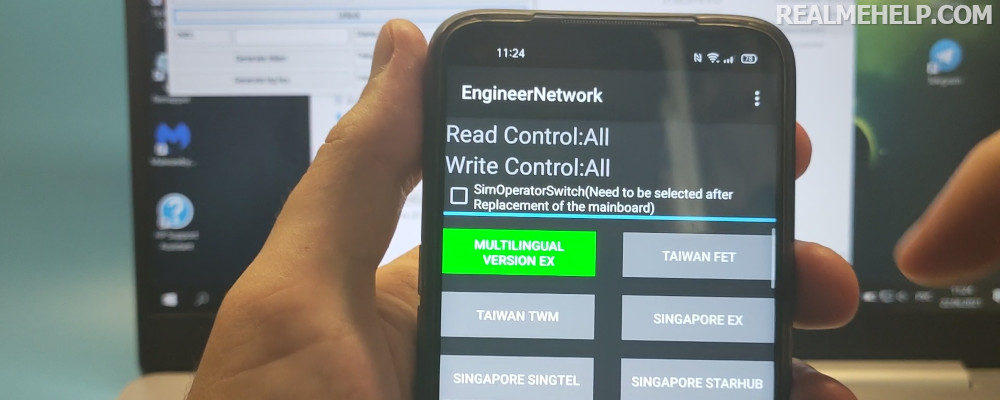
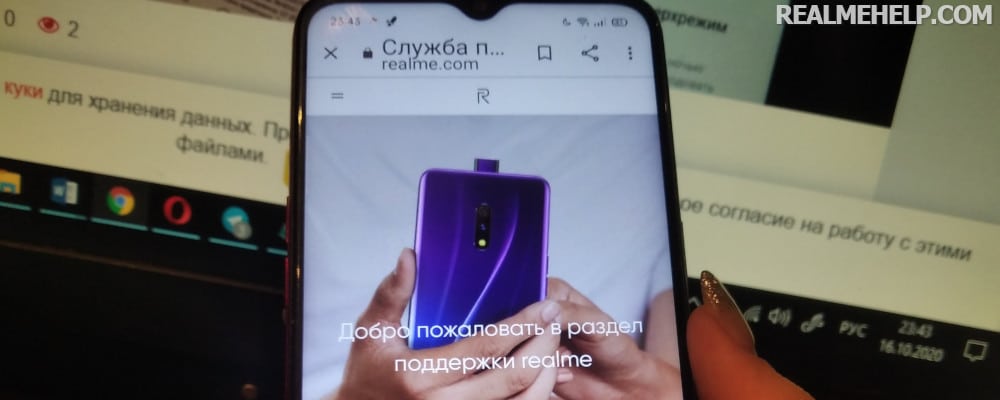
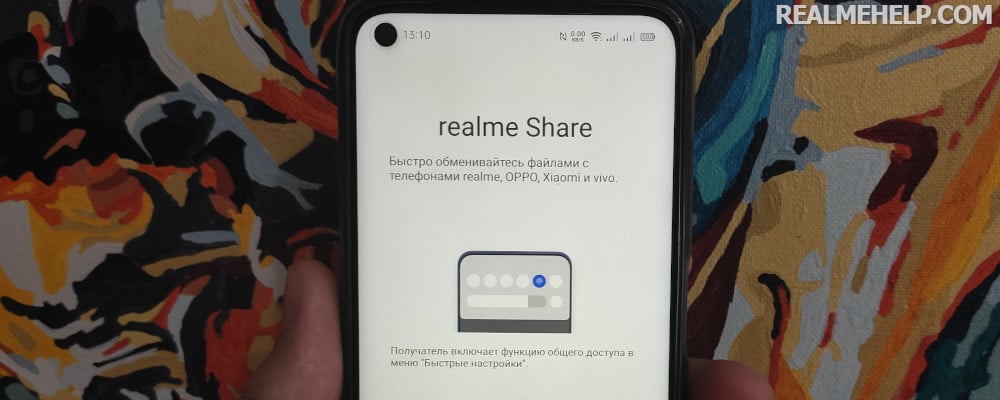
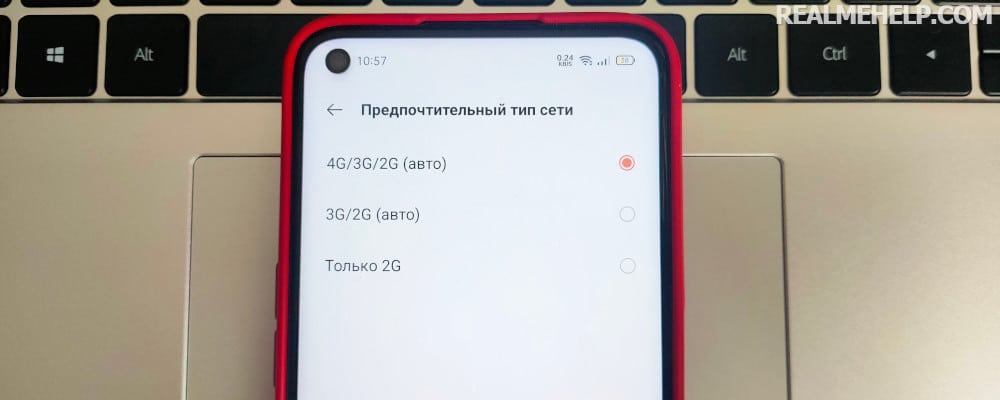
не согласен с авторами, апп маркет это рекламный продукт который фоном ставит всё ненужное дерьмо в мой телефон,зачем мне целая куча браузеров и прочего, также встраивает рекламные блоки во все приложения, из за этого мне хочется разъе#ть телефон об стену, удалил по шнуру апп маркет, и жить стало намного комфортнее.
почему нет Тинькофф Банка обновлений в App Market?
Доброе утро сегодня в районе трёх наверное может до 4:30 Я просто точно времени не обратил внимания не уловил у меня перестал А в телефоне работать а ну больше мне показывает что sim-карта нету нет sim-карты просто ни с того ни с сего не было ни поводов не было причин
Здравствуйте! Не могу найти Читалку на Realme. Прочитала, что надо на любой вкладке нажать значок : и выбрать «Читалка». Не могу понять, как найти вкладку и что именно на ней нажать. Помогите, пожалуйста!!!!
Здравствуйте! Подскажите, пожалуйста, почему приложения из App market (На realme 8i) сразу после скачивания, просят обновить их, но в самом app market их обновить нельзя, для этого надо использовать google play…
почему не открываются приложения календарь и погода? пишет «не удалось запустить несколько раз»
Здравствуйте. Подскажите телефон realme gt, нет в приложении кнопки записи разговоров, 12 андроид, на другом телефоне realme есть и приложения сильно отличаются, что делать с этим?
Как вывести входящие сообщения от приложений на черный экран realme C35?
На realme c35 при добавлении контакта в приложении возникает уведомление «Нет приложения для работы с контактами». Как добавлять контакты?
Не могу найти в приложении инструменты хранилище
Здравствуйте ! Я хотел-бы узнать сколько будет стоить оригинальное зарядное устройство с кабелем для андроида модель REALME-8 . И тоже на будущие хочу уточнить сколько будет стоить батарейка оригинальная для этой-же модели андроида . Также хочу узнать как проходить калибровку батарей ??? для многих андроидов других фирм показывают , объясняют по интернету, а для REALME вообще не чего нет , Кабуто Фирма эта полный отстой , незнай почему для многих андроидов всё есть в интернете , а для REALME вообще ещё не видел не разу , так-что будь так любезны напишите как проити калибровку акамлятора ну и ответи на остальные рание заданные мной вам вопросы . ЗАРАНИЕ БЛАГОДАРЮ ВАС !!!
Не могу найти в Realmi GT neo2 программу «Календарь». Нашёл только гугловскую, а что родной, встроенной нет? Помогите очень нужно! Недавно перешёл на смартфоны этой марки.
Только от Гугл.
Здравствуйте, у меня пропал ярлык блокировки экрана, очень удобно было, не могу найти
Скажите пожалуйста, как добавить ярлык от стандартного приложения Музыка на экран?
Hello.
Не получается склонировать приложение VK, его просто нет в списке приложений для клонирования. телефон Realme GT Neo2, оболочка 2.0. Есть выход ?
Сторонние клоны с маркета использовать.
Почему на realme 6 pro нет » картинка в картинке» ?
«Разделенный экран» или «плавающее окно».
How do I enter the channel selection system?
Can I get a guide to Chinese software? And how do you open an up-market that's not in hieroglyphics?
Зделайте сброс на заводские настройки и выберите русский язык.
Доброе утро. А что вы его не прошьете? Под русский или глобал